怎么在Dreamweaver中插入客户端脚本
本文主要介绍"如何在Dreamweaver中插入客户端脚本",希望能够解决您遇到有关问题,下面我们一起来看这篇 "如何在Dreamweaver中插入客户端脚本" 文章。
1、双击dreamweaver CS5图标
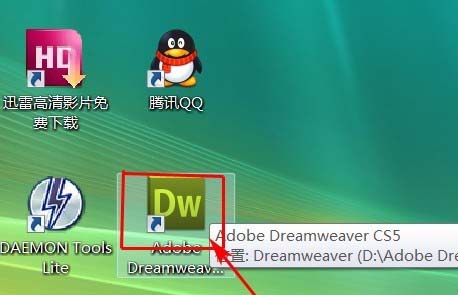
2、在菜单中单击“文件”选择“新建”
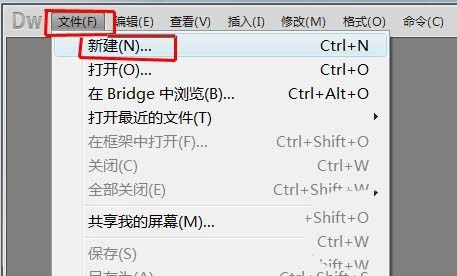
3、在新建文档窗口,选择“空白页”—“HTML”,文档类型选择“XHTML1.0 transitional”,单击“创建”按钮。
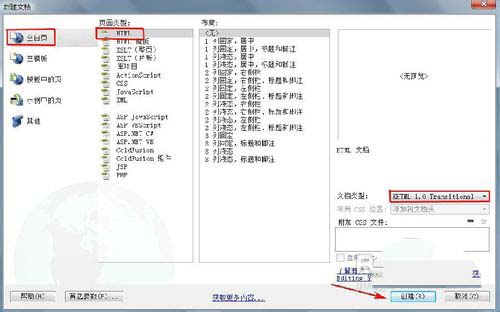
4、将插入点置于您需要脚本的地方。
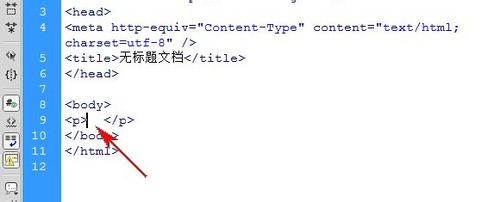
5、在菜单栏中单击“插入”,在弹出的下拉菜单中选择“HTML”—“脚本对象”—“脚本”
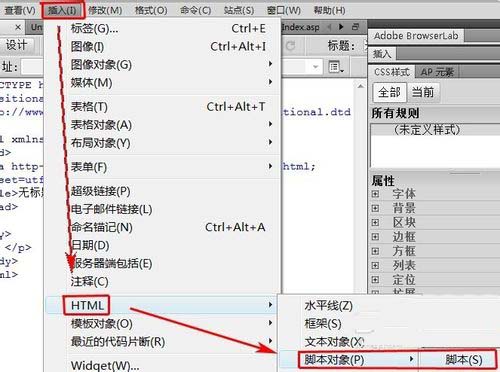
6、在脚本窗口里,从“类型” 弹出菜单中选择脚本语言。在“内容” 框中键入或粘贴脚本代码。您不需要包括开始和结束 script 标签。在“ 无脚本” 框中键入或粘贴 HTML 代码。单击“ 确定”。
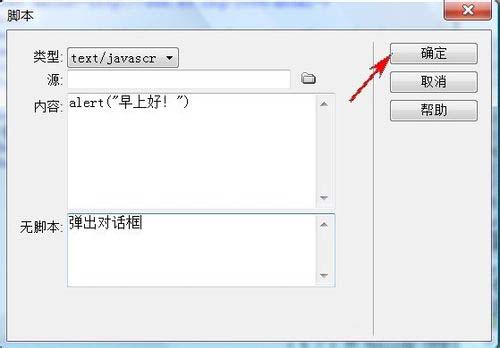
7、客户端脚本已经插入您需要脚本的地方了。

关于 "如何在Dreamweaver中插入客户端脚本" 就介绍到这。希望大家多多支持编程宝库。
怎么在dreamweaver中实现向上滚动的文字:本文主要介绍"如何在dreamweaver中实现向上滚动的文字",希望能够解决您遇到有关问题,下面我们一起来看这篇 "如何在dreamweaver中实现向上滚动的文字" 文章。1、如下图所显 ...